1. 插上“路由器的电源”。如果路由器之前用过,用牙签按住背部的重置键(rest)10秒进行“重置”。新路由器则直接插电并连接从珠江宽带modem引出的网线。

2. 在手机设置中开启WLAN(wifi)功能。
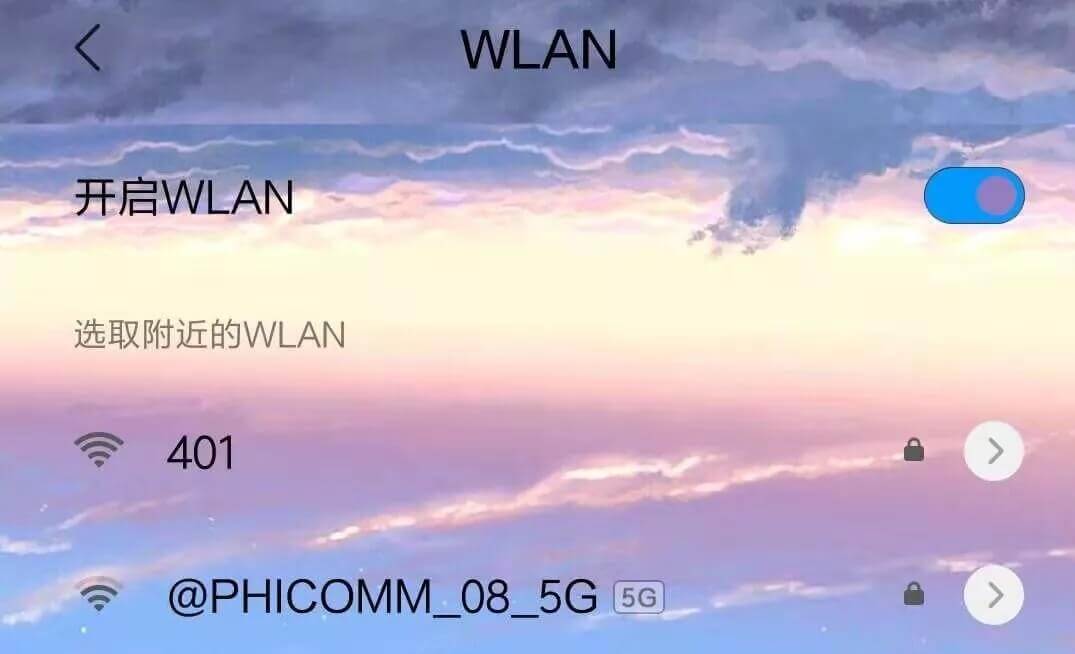
3. 找到两个未设密码且名字相似的小米wifi:
Xiaomi_xxxx_9FF0
Xiaomi_xxxx_9FF0_5G
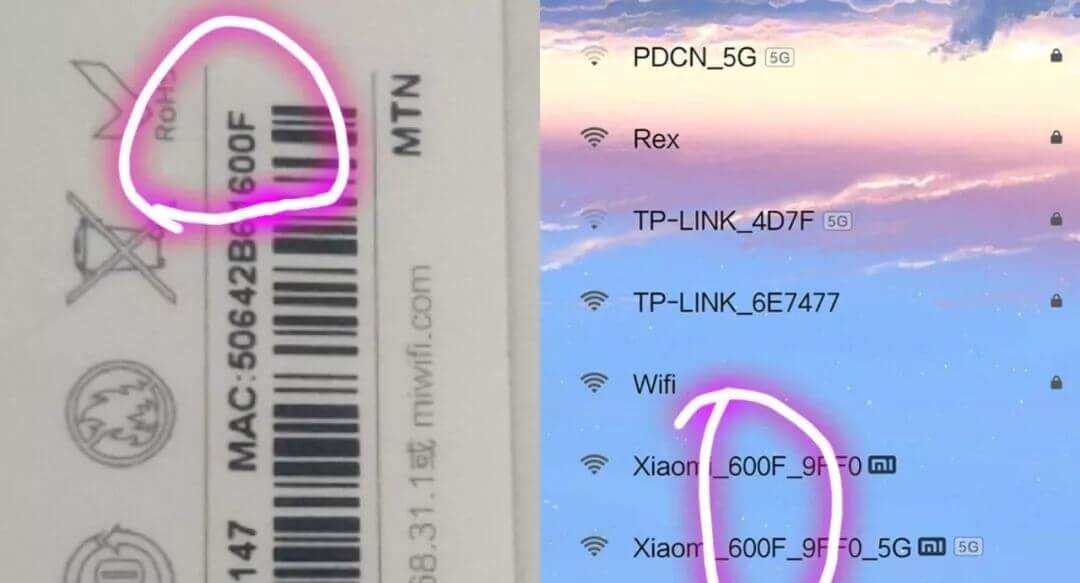
4. 使用手机连接其中的Xiaomi_xxxx_9FF0。
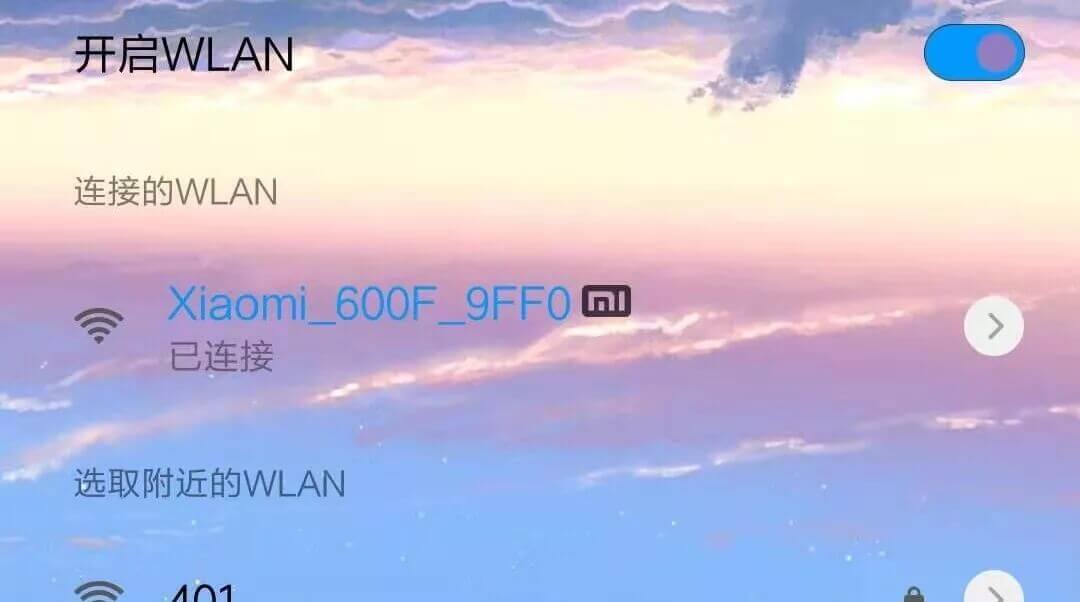
5. 在浏览器中输入网址:192.168.31.1 或 www.miwifi.com,然后搜索并点击(同意,继续)。
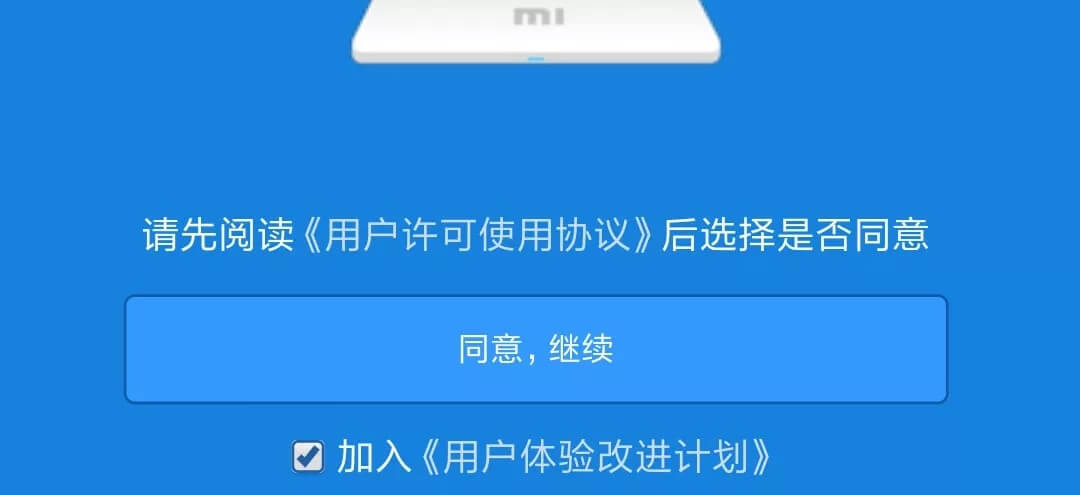
6. 设置WiFi名称和密码,接着点击(下一步)。
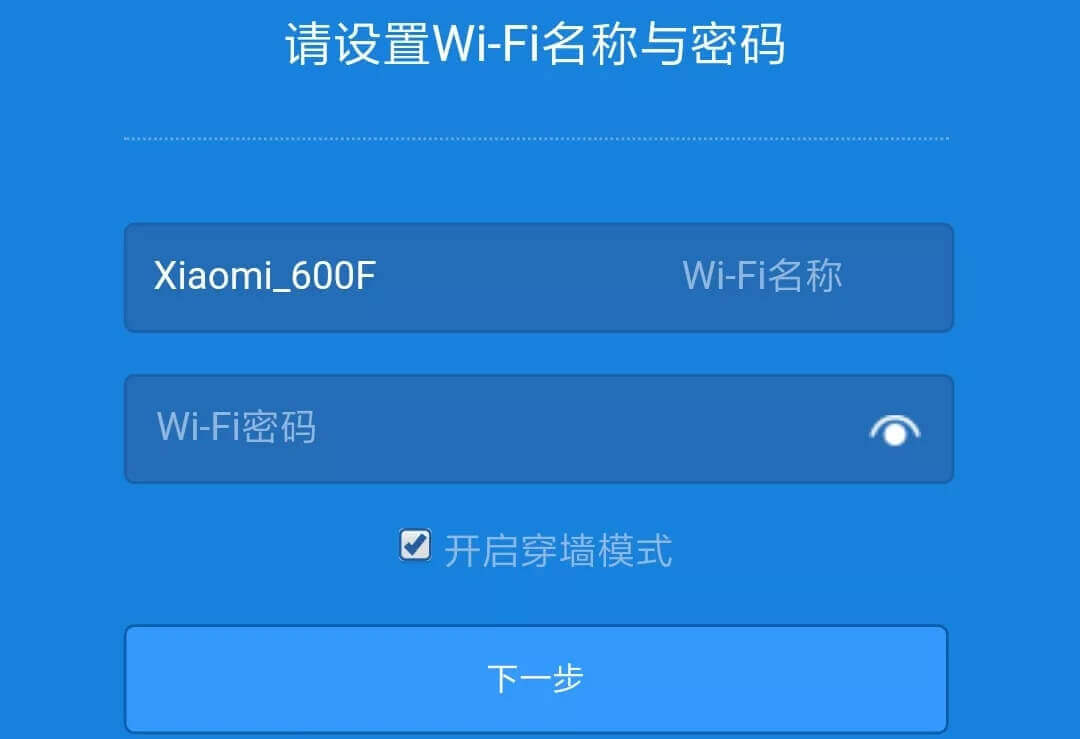
7. 输入管理员密码(登录后台的密码)。可选中(与Wi-Fi密码相同)选项以使用同一密码,最后点击 (配置完成)。
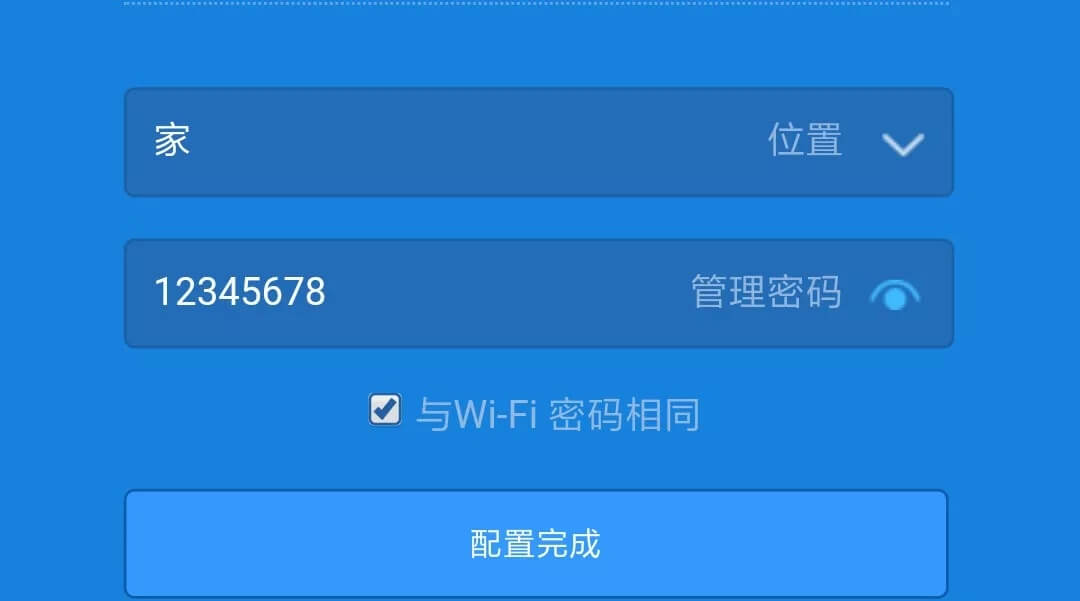
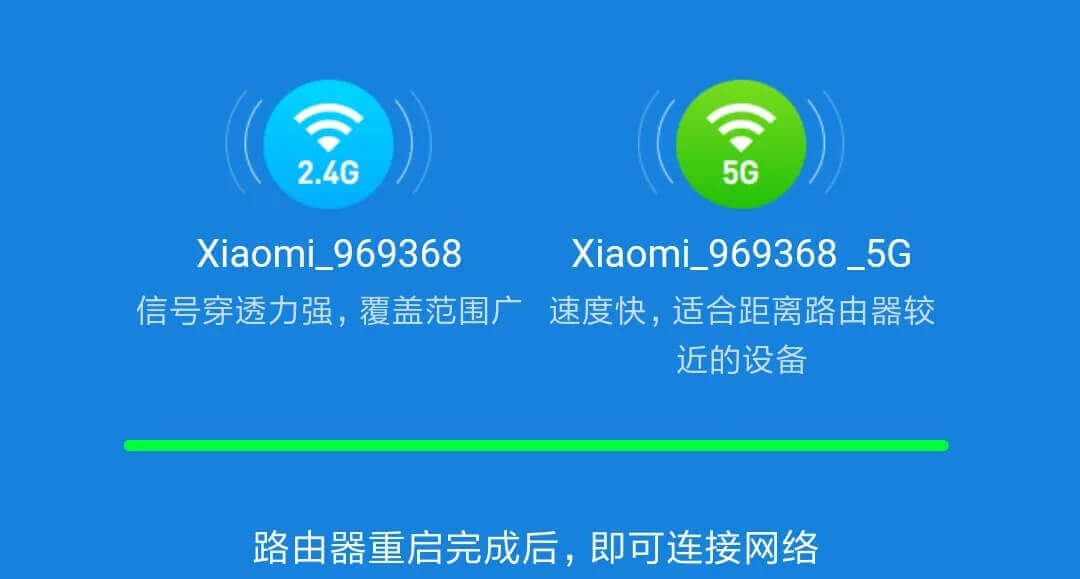
8. 配置完成后,5G路由器将发射两个WiFi信号:Xiaomi_xxxx_9FF0,穿透力强但抗干扰能力弱;Xiaomi_xxxx_9FF0_5G,穿透力弱但速度快且抗干扰能力强。
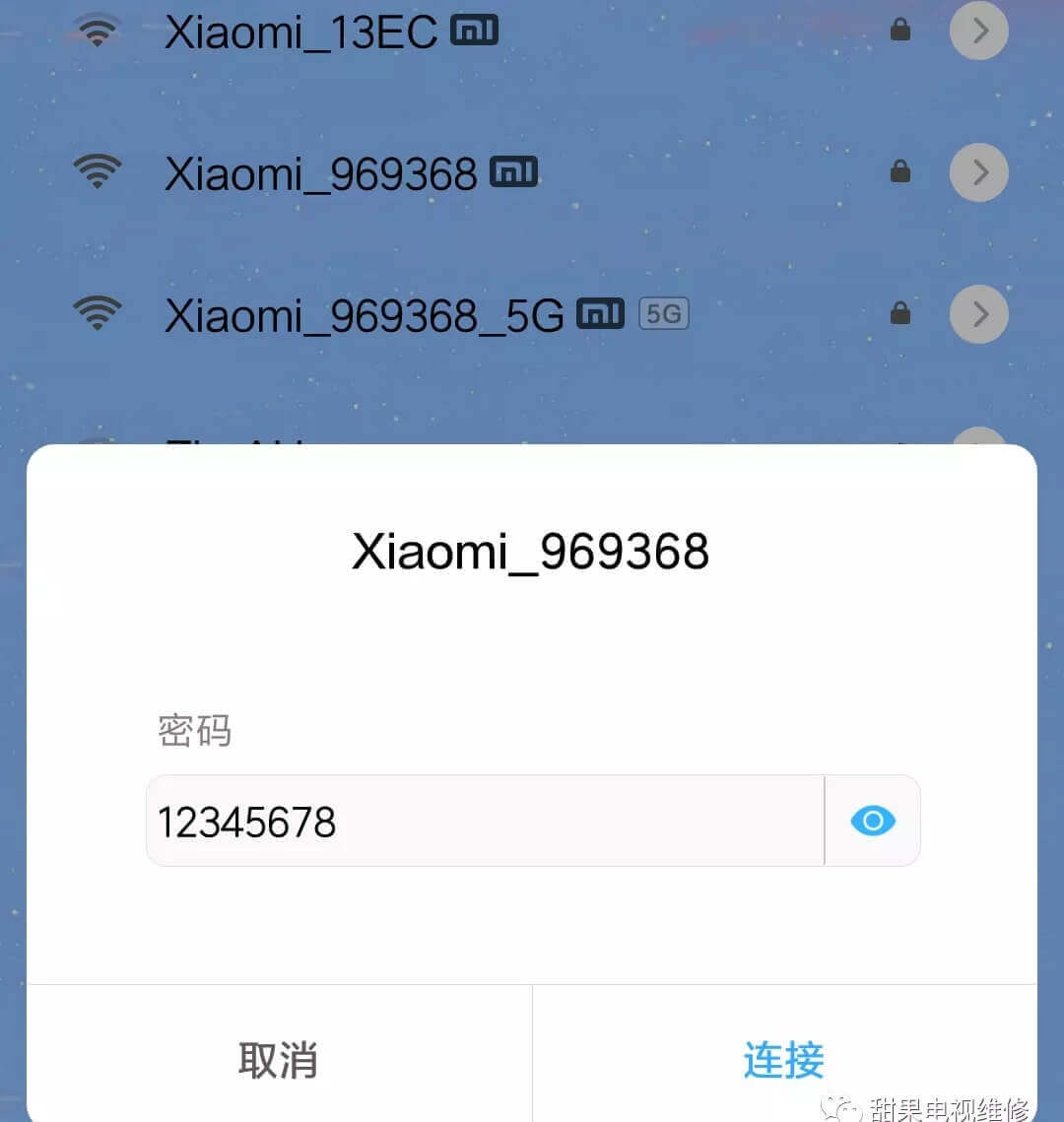
9. 关闭手机WLAN,重新连接刚设置好的WiFi即可。




